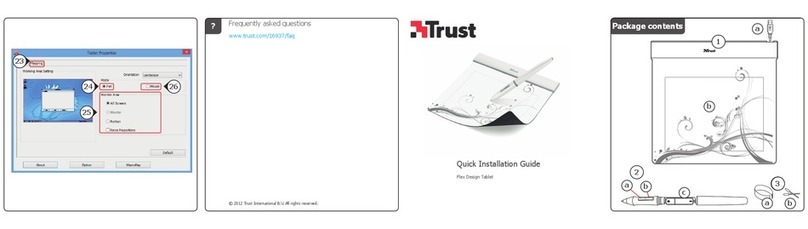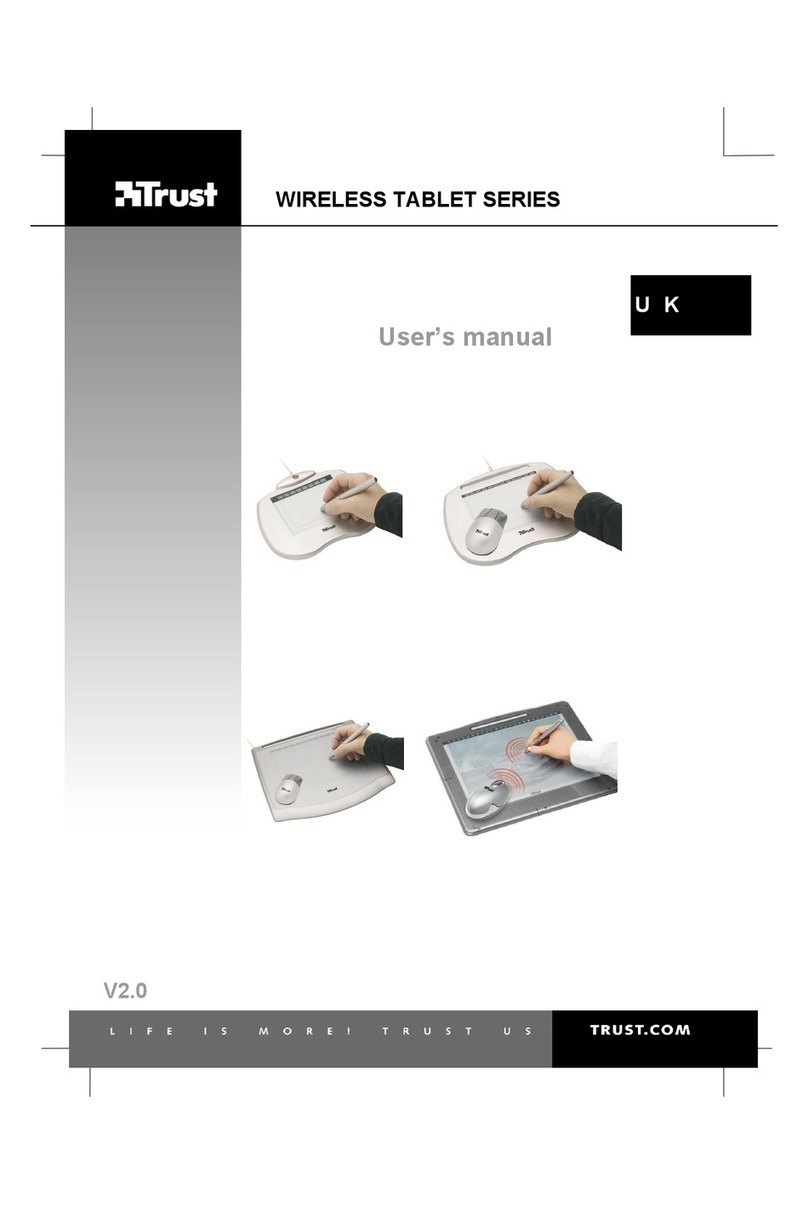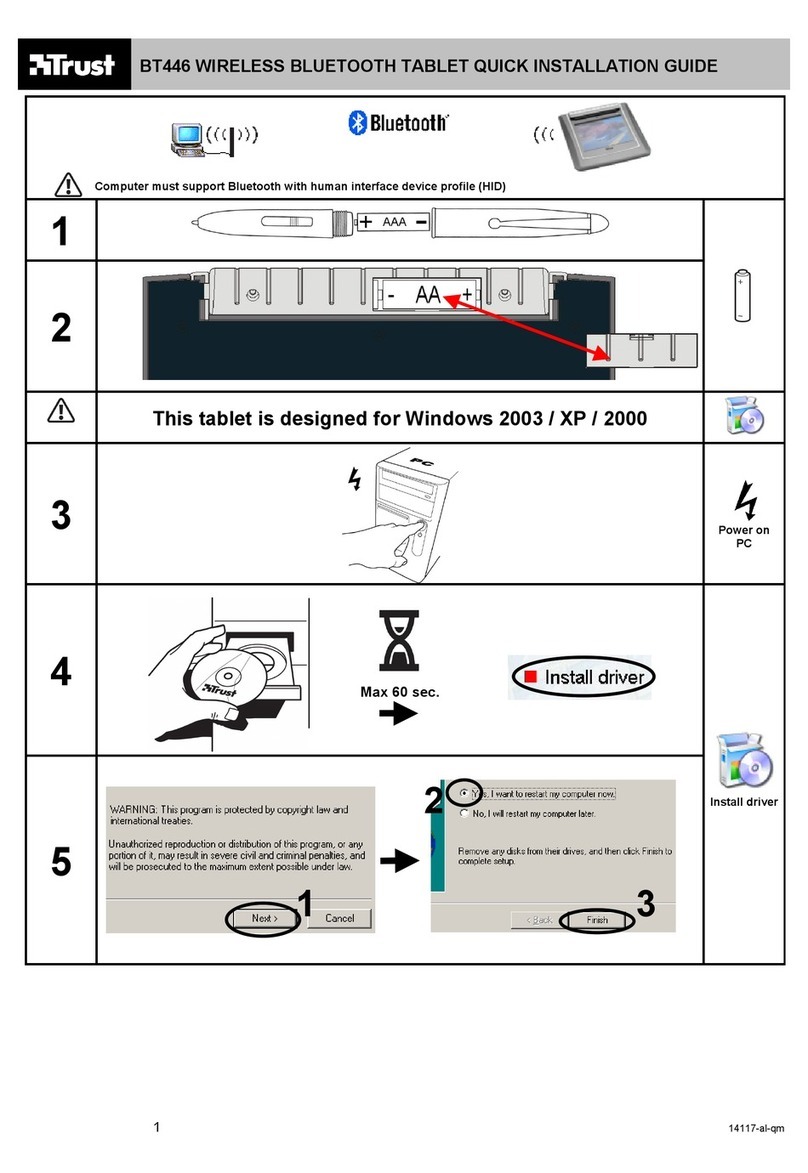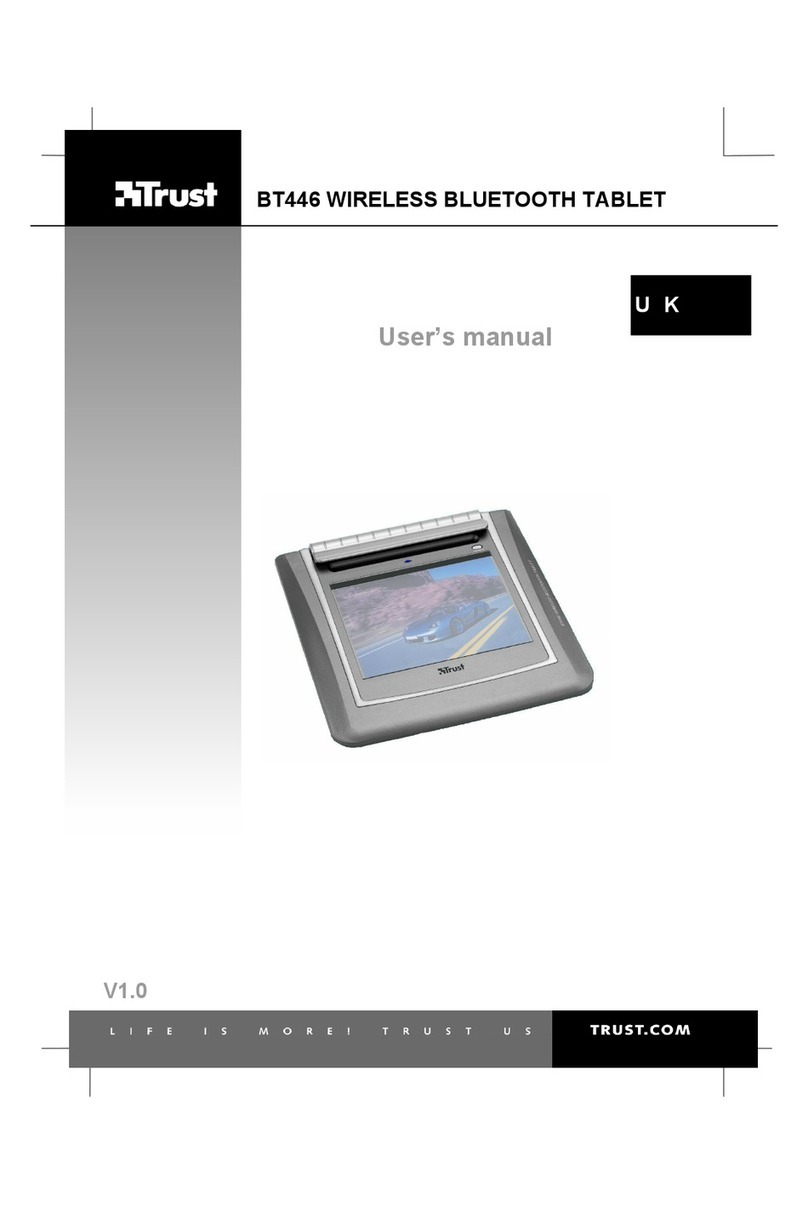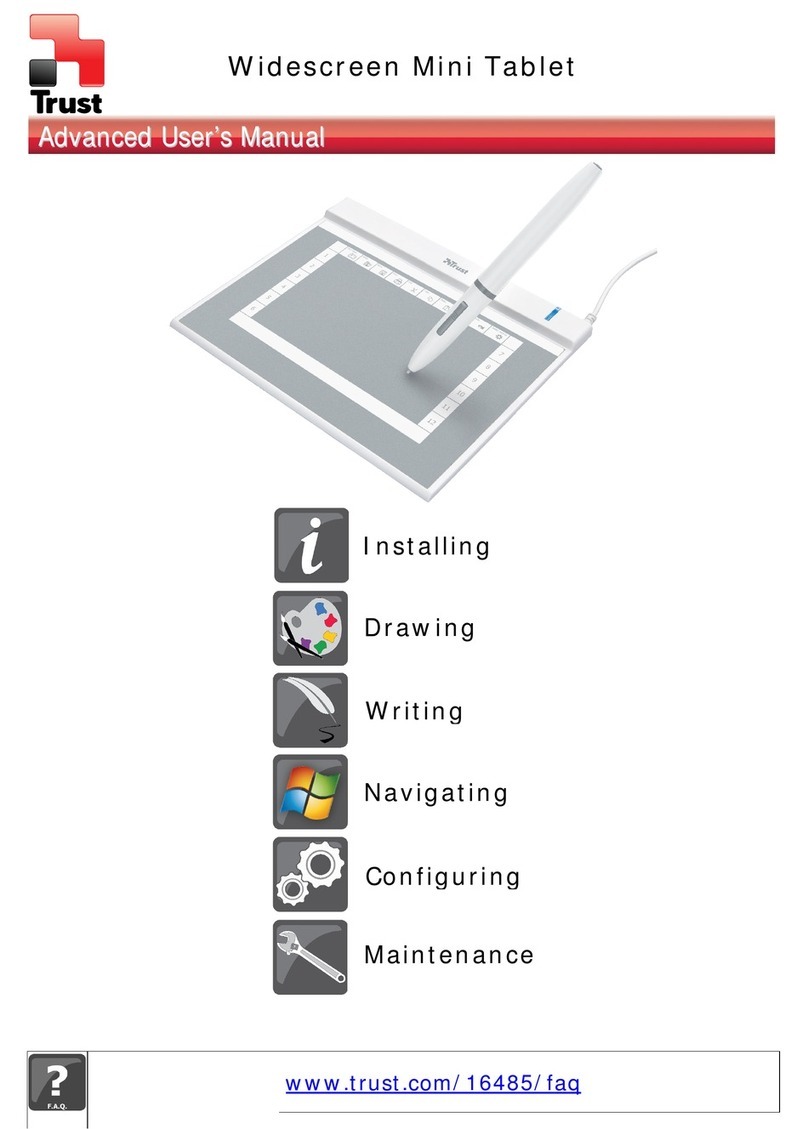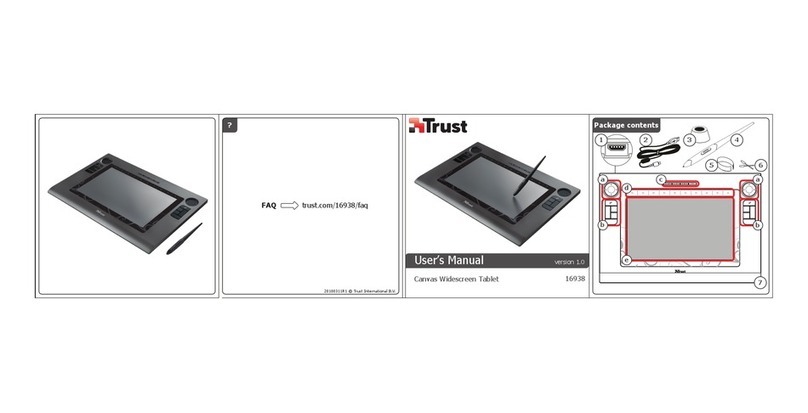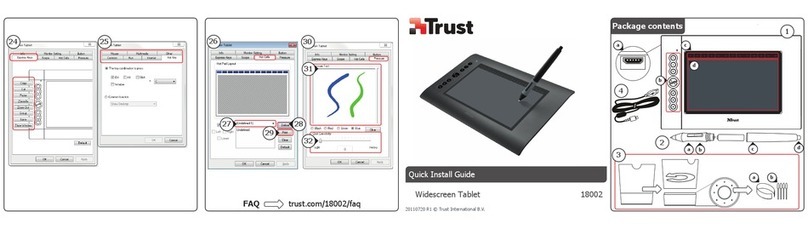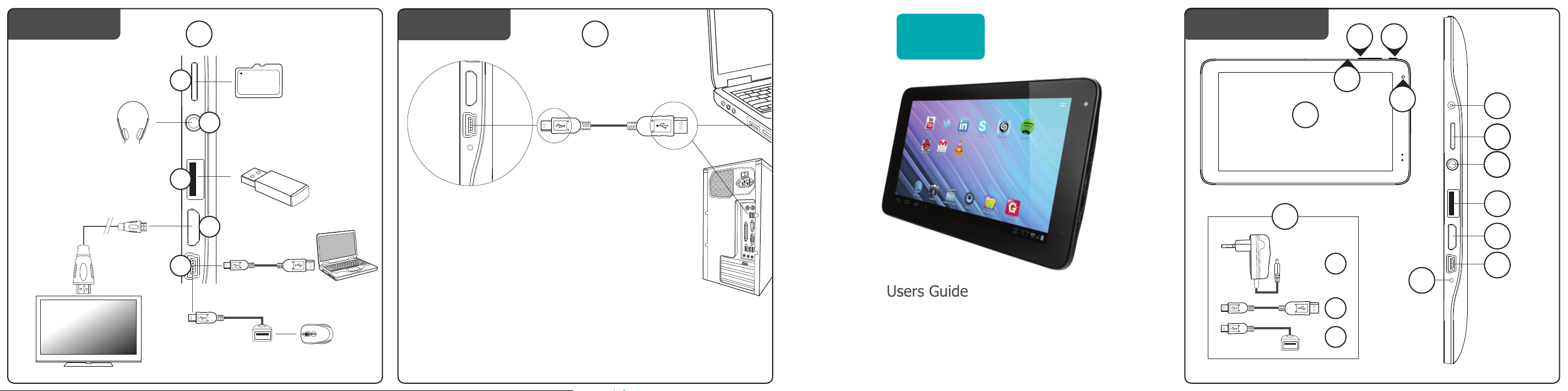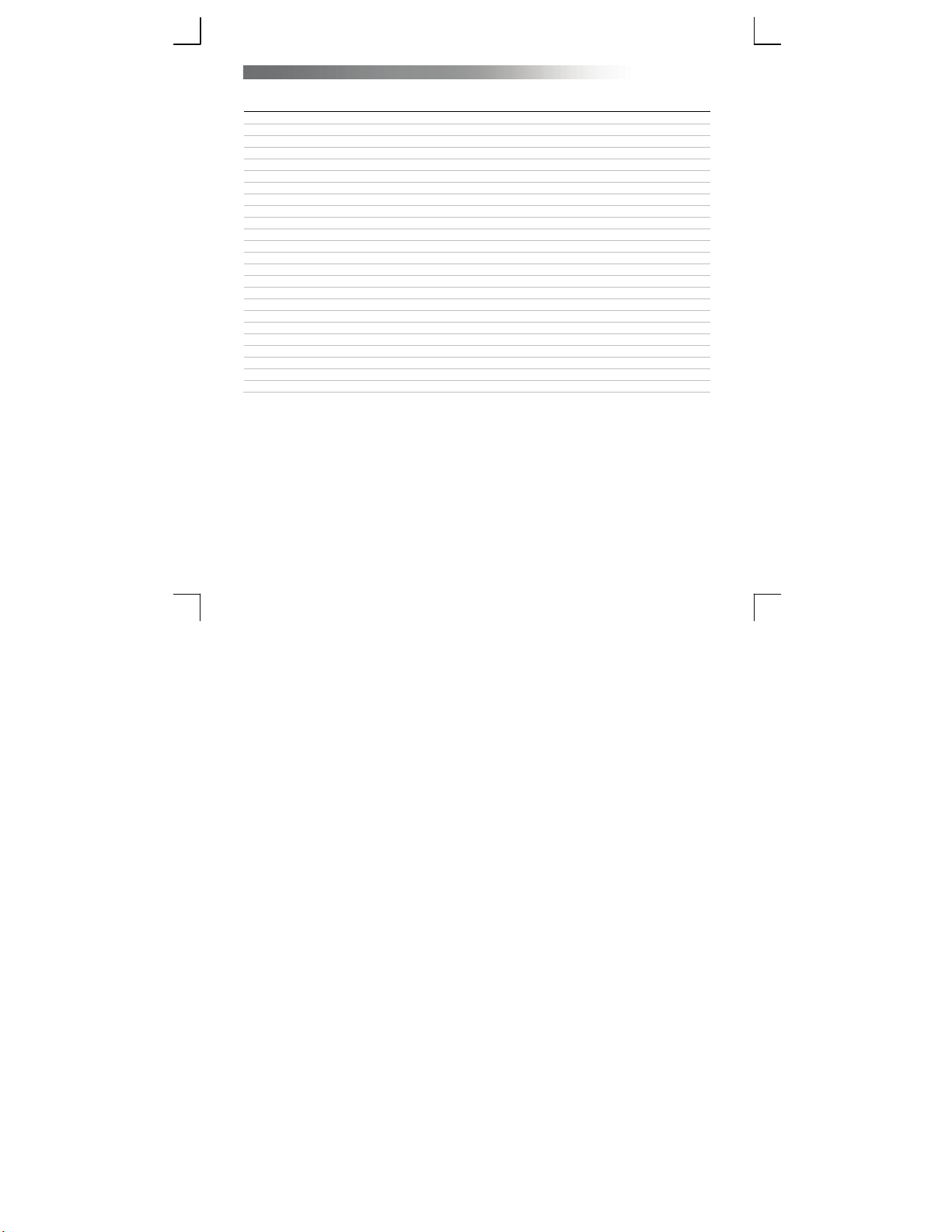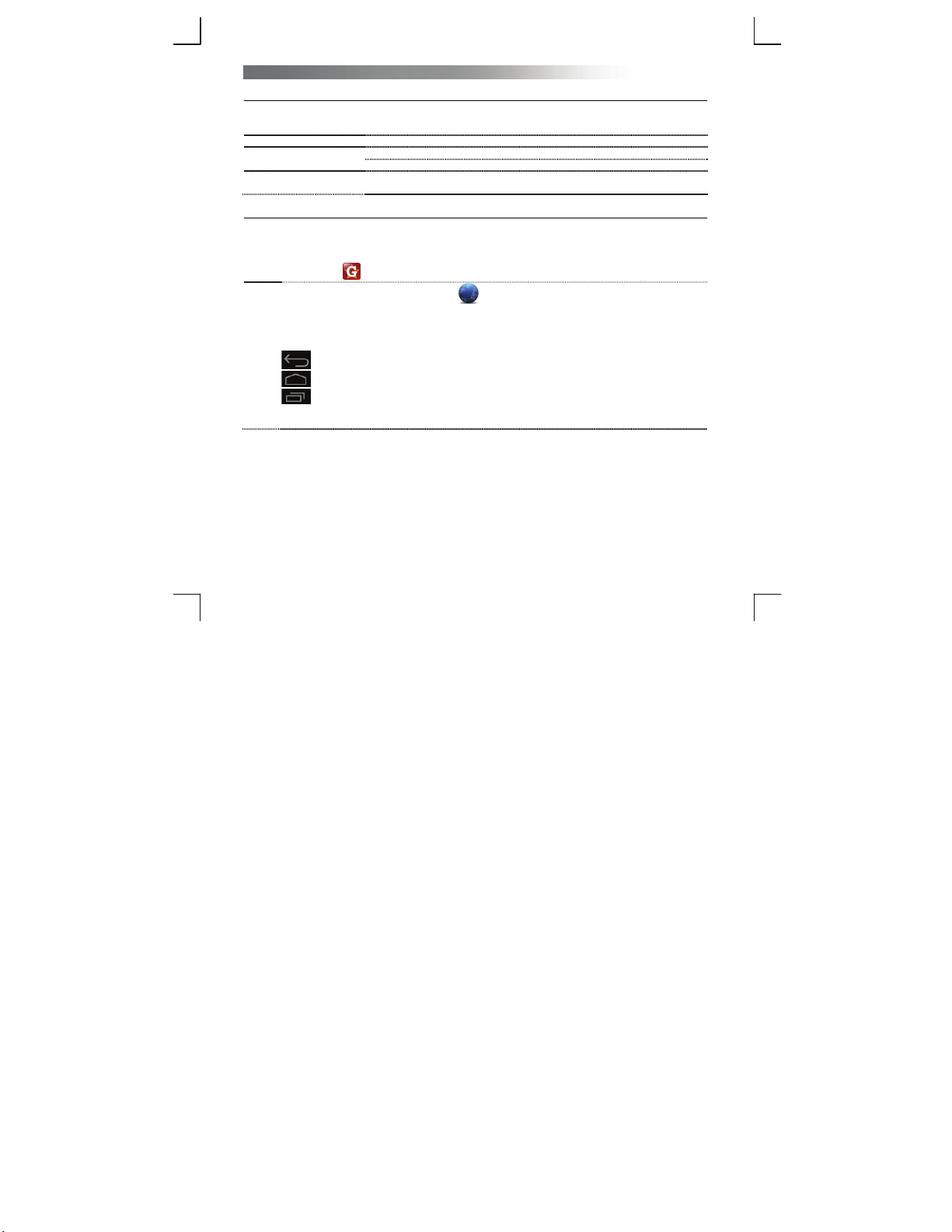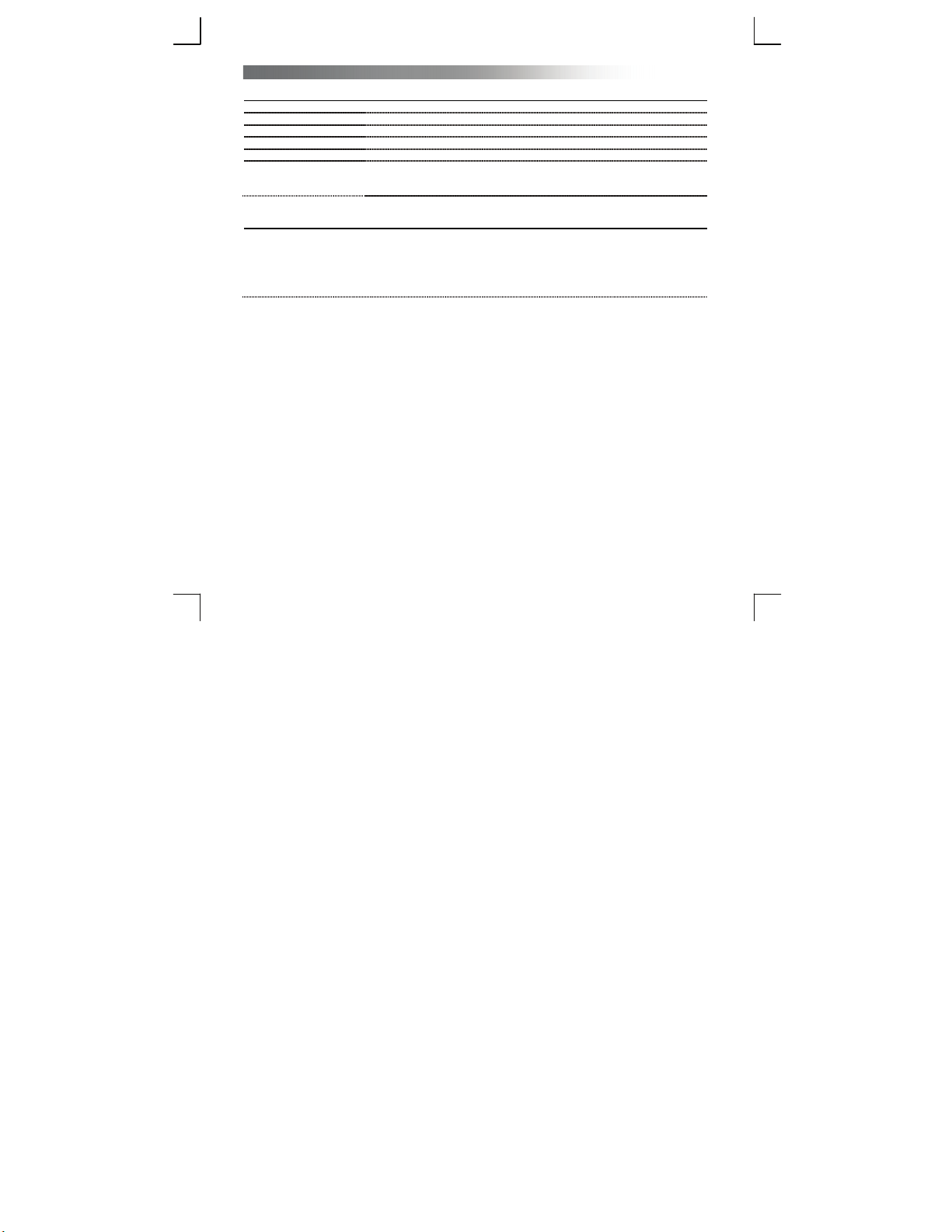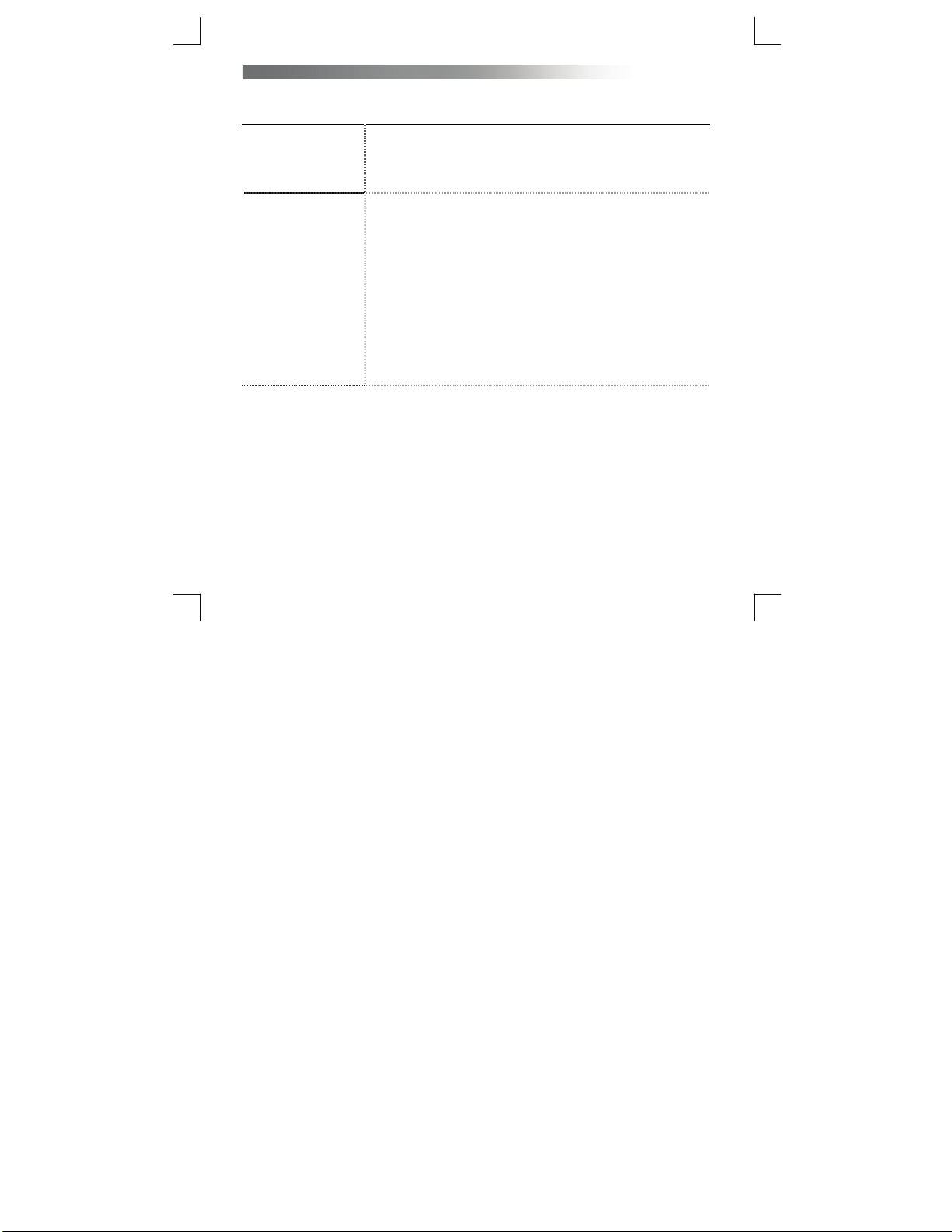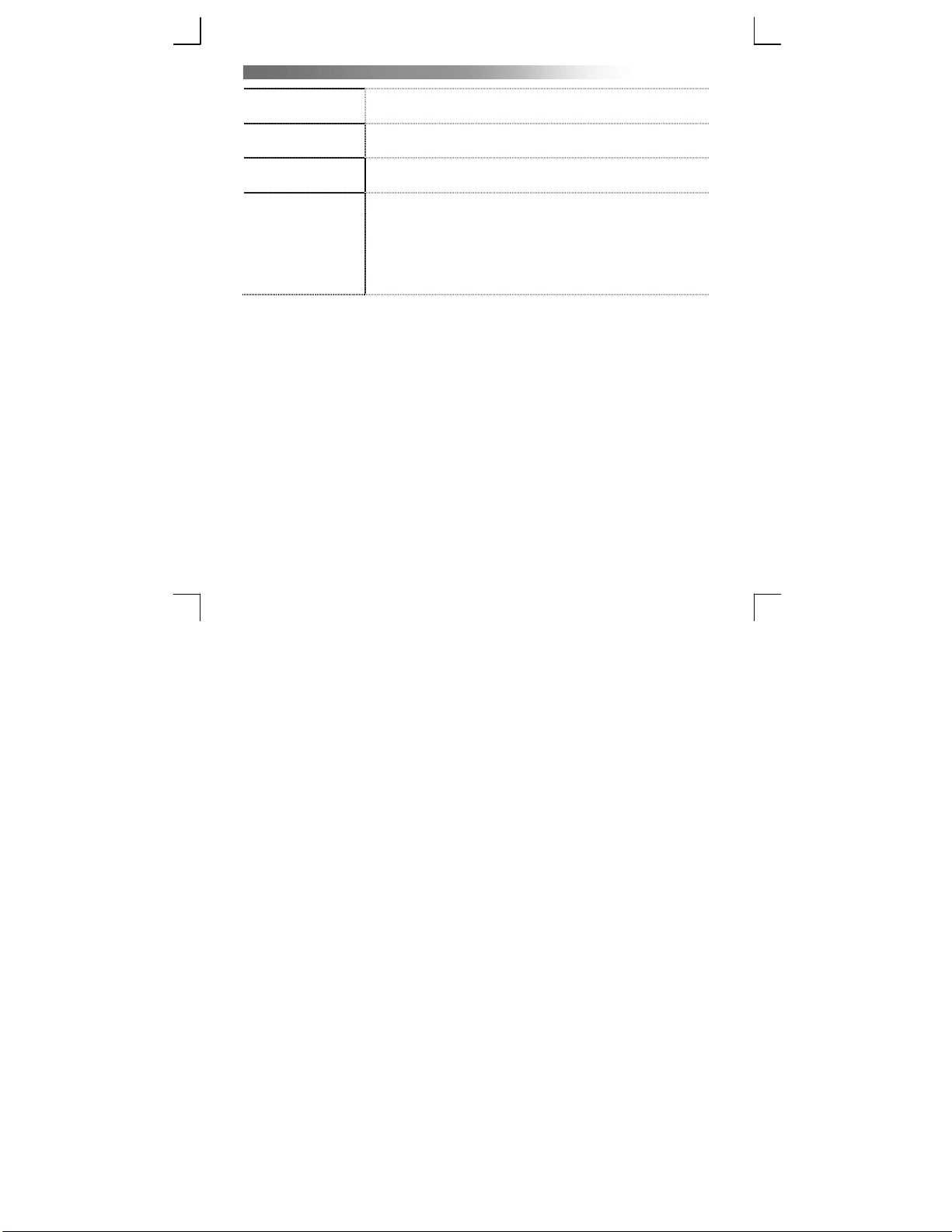Novitab Android 4.0 Tablet – User’s Manual
3
Configuration (Configuration)
19
A bigger pop-up menu will appear with various quick settings, such as WiFi, auto-
rotation (on/off) and brightness setting. Press the settings button to open the
settings menu.
20 WiFi d Select the Wireless Network you wish to connect to.
21 Language & input e Language: Set the preffered language.
f Keyboard & input methods: Set the keyboard layout.
22 Security g Enable/Disable Unknown Sources. Make sure this option is enabled before you
start using the GetJar store.
Apps (Applications)
23
ou can open apps by either pressing the icon on the home screen (h) or press the app drawer icon (i)
to open the apps list. Here you will see all the apps and widgets that are currently installed on the
tablet. You can add apps to the homescreen by long pressing on an icon and drag it to the
homescreen. To install new apps, you can access the GetJar store to download thousands of free apps.
Press this icon to open the GetJar store.
24
Start the webbrowser by pressing this icon . You can zoom in on a website by moving your fingers
away from each other (j). If you want to zoom out, move your fingers towards each other (k).
Long pressing for about 2 seconds (l) on a link or piece of text opens a sub menu with various options,
such as
Open, Open in new tab, Select text.
o exit or leave a program, you can press one of the following
Softbuttons
(m):
Return button. You will go back to the previous program or webpage.
Home button. This will bring you back to your homescreen.
Open apps button. This will show you an overview of the apps you have opened. If you want
to close an app, long press on the app icon for about 2 seconds. A small popup will appear. Choose
Remove from list
to close the app.